DNS-serveri muutmine Windows 10-s
Selles artiklis näeme, kuidas muuta DNS-serverit Windows 10-s. See on üks olulisi võrguparameetreid, mis võimaldab teil Internetti sirvida ja kaugarvutite nimesid lahendada. Täna saame teada, mis on DNS ja miks võiksite DNS-i konfiguratsiooni muuta.
Reklaam
DNS tähendab domeeninimede süsteemi. Windowsiga on kaasas valik, mis salvestab määratud DNS-serveri aadressi ja paneb TCP/IP-pinu seda IP-aadressi kasutama. See viitab sellele kasutaja määratud DNS-teenusele või lüüsi määratud teenusele, et määrata veebisaidi domeeninimi selle IP-aadressiks ja laadida see teie veebibrauserisse.
Enamikul juhtudel pakub teie Interneti-teenuse pakkuja (ISP) oma DNS-serverit, mis teeb oma tööd. See DNS-server määratakse tavaliselt teie ruuteris või tuuakse see automaatselt Interneti-teenuse pakkujalt. Kuid mõnel juhul võib teil olla põhjust välisele DNS-serverile lülituda. See võib oma vahemälu kiiremini värskendada (see võib olla veebiarendajate põhjuseks) ja sellel võib olla mõningaid funktsioone, mida teie vaike-DNS-il pole. Näiteks võib kolmanda osapoole DNS-teenusel olla sisseehitatud reklaamiblokeerija. Mõnel juhul võib Interneti-teenuse pakkuja DNS-server põhjustada probleemi, kus saidid ei laadita piisavalt kiiresti või ei laadita üldse. Teised DNS-teenused võivad pakkuda täiendavat turvalisust.
Seal, kus ma elan, on meil selline ISP, kelle DNS-server on lihtsalt kohutav. See on hea põhjus DNS-serveri aadressi muutmiseks mõneks alternatiivseks aadressiks, näiteks Google'i avalikuks DNS-iks. Google'i IPv4 DNS-serveritel on aadressid 8.8.8.8 ja 8.8.4.4. Teine populaarne on OpenDNS (208.67.222.222 ja 208.67.220.220). Siin saate määrata, kuidas Windows neid kasutab.
Veenduge, et olete administraatorina sisse logitud enne jätkamist, muidu ei saa te oma DNS-i sätteid muuta.
DNS-serveri muutmiseks operatsioonisüsteemis Windows 10, tehke järgmist.
- Avatud Seaded.
- Minge jaotisse Võrk ja Internet.
- Kui olete Internetiga ühendatud traadiga ühendusega, klõpsake vasakul küljel nuppu Ethernet.
- Kui teil on traadita ühendusega Interneti-ühendus, klõpsake vasakul küljel Wi-Fi.
- Jaotises Seotud sätted klõpsake linki "Muuda adapteri valikuid".

- Ekraanile ilmub järgmine aken.
 Topeltklõpsake oma võrguühendust.
Topeltklõpsake oma võrguühendust. - Dialoogiaknas klõpsake kollase-sinise turvakilbiga nuppu Atribuudid. Kui teile seda kuvatakse, kinnitage UAC-viip.
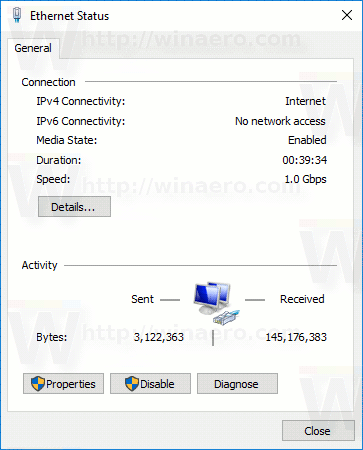

- Nüüd valige vahekaardil Networking rida Interneti-protokolli versioon 4 (TCP/IPv4) ja seejärel klõpsake nuppu "Atribuudid".

- Avaneb dialoogiaken "Internet Protocol Version 4 (TCP/IPv4) Properties".
 Kohandatud DNS-serveri aadressi kasutamiseks valige vahekaardil Üldine suvand "Kasuta järgmisi DNS-serveri aadresse:". Sisestage soovitud DNS-serveri aadress või muutke vajadusel olemasolevaid väärtusi. Võite kasutada ülalnimetatud servereid. Näiteks kasutan Google'i avalikke DNS-servereid (vt allpool olevat ekraanipilti).
Kohandatud DNS-serveri aadressi kasutamiseks valige vahekaardil Üldine suvand "Kasuta järgmisi DNS-serveri aadresse:". Sisestage soovitud DNS-serveri aadress või muutke vajadusel olemasolevaid väärtusi. Võite kasutada ülalnimetatud servereid. Näiteks kasutan Google'i avalikke DNS-servereid (vt allpool olevat ekraanipilti).
- Muudatuse rakendamiseks klõpsake igas avatud aknas nuppu OK ja Sule.
Teise võimalusena saate DNS-serveri aadressi muuta konsoolitööriista "netsh" abil. Kõigepealt peate teadma oma ühenduse nime. Näete seda ülalkirjeldatud rakenduses Seaded või saate selle otse käsurealt alla laadida.
Avage kõrgendatud käsuviip ja tippige
ipconfig /all
Vaadake oma ühenduse nime (vt allolevat näidet).
Nüüd tippige DNS-serverite alternatiivse aadressi määramiseks järgmised käsud (kasutan selle näite jaoks taas Google'i DNS-servereid):
netsh liidese ip set dnsservers "Teie ühenduse nimi" staatiline 8.8.8.8 esmane. netsh liidese ip lisa dnsserverid "Teie ühenduse nimi" 8.8.4.4 index=2
Kasutage konfiguratsiooni muutmiseks vajalikke IP-aadresse ja õiget ühenduse nime.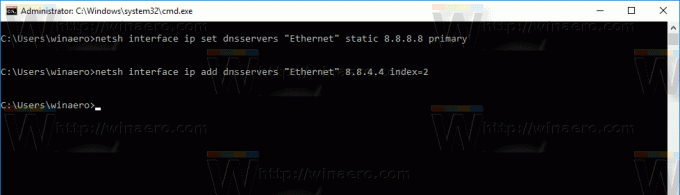
Netsh-iga saate lubada ka DHCP pakutava DNS-serveri automaatse konfigureerimise. Käsk näeb välja järgmine:
netsh liidese ip komplekt dnsserverid "Teie ühenduse nimi" dhcp
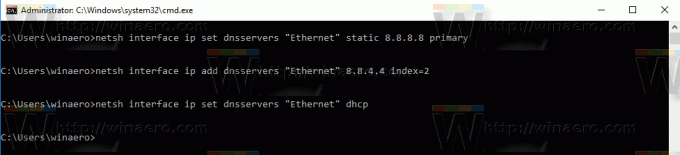
Kui teil on IPv6 Interneti-ühendus, järgige ülaltoodud juhiseid, muutke seda ainult Interneti-protokolli versiooni 6 (TCP/IPv6) jaoks. Google'i IPv6 DNS-aadressid on: 2001:4860:4860::8888 ja 2001:4860:4860::8844.
See on kõik.


